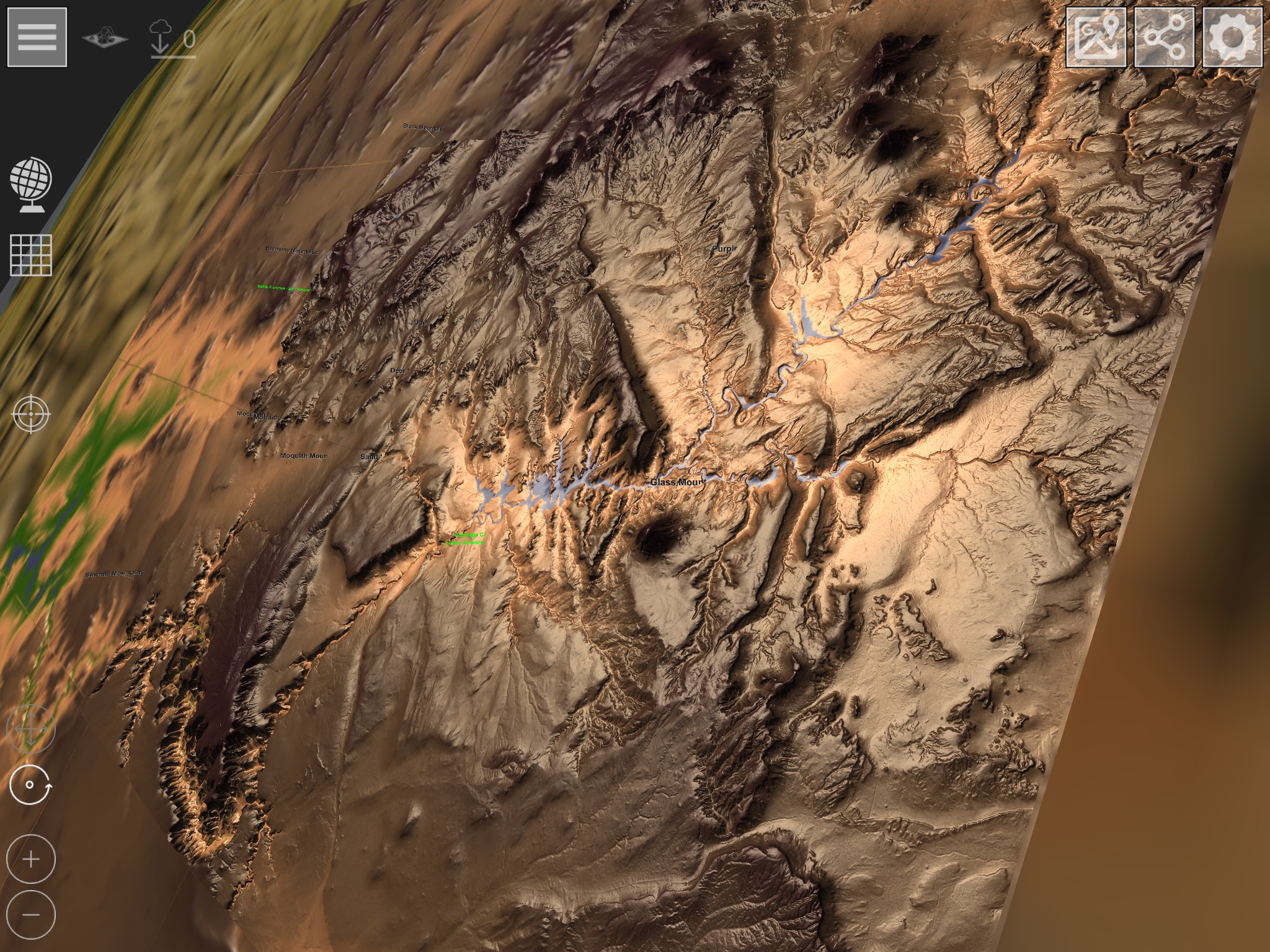نسخه دستی GlobeViewer نسخه 0.8.0
منوی اصلی
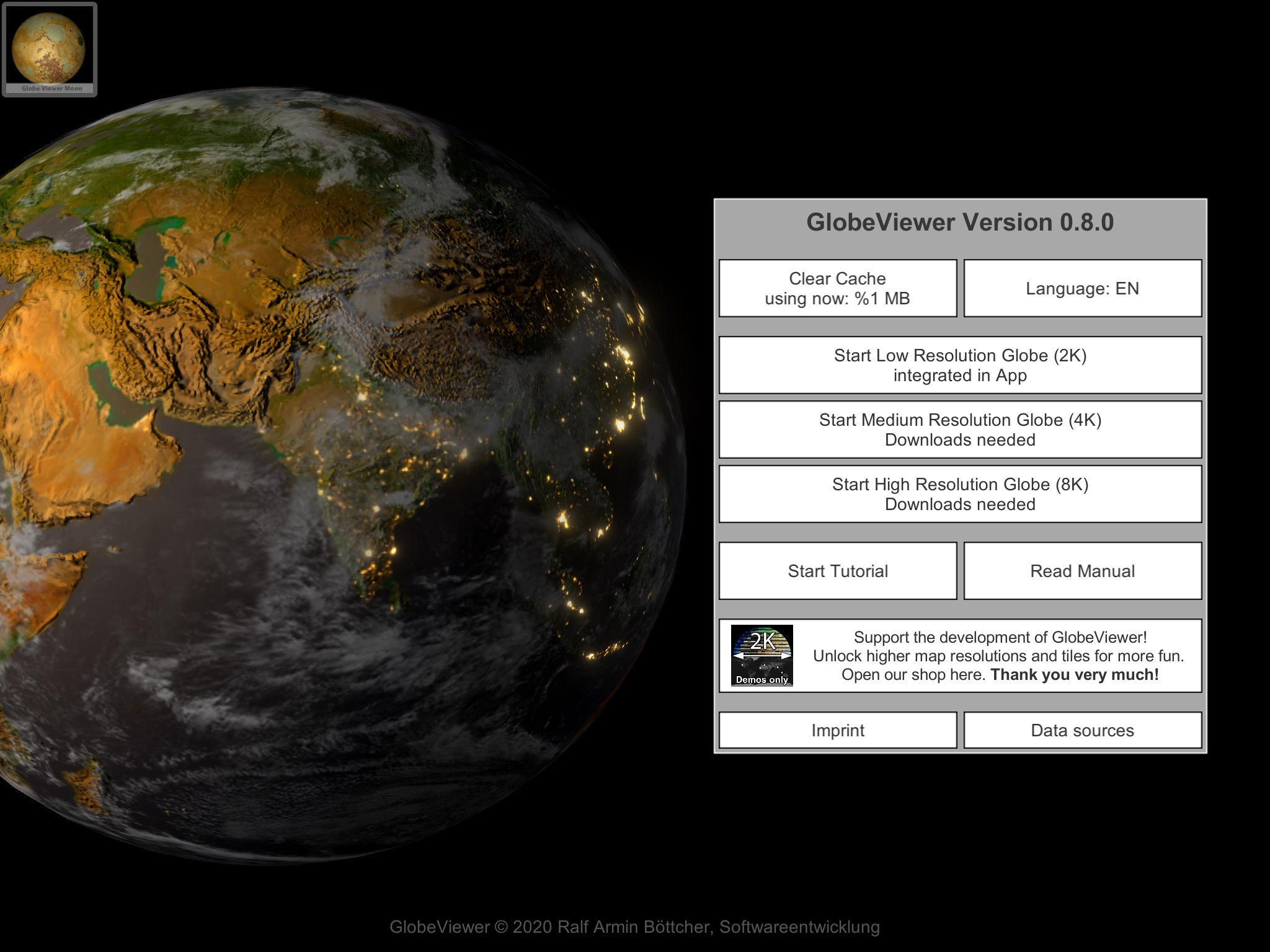
کش دانلود را پاک کنید
این برنامه بافت های زیادی را از سرورهای ما دانلود می کند. این موارد برای استفاده مجدد در دستگاه ذخیره می شوند. اگر داده ها به صورت آفلاین مورد نیاز نباشند، کش دانلود را می توان به صورت دستی آزاد کرد. همه داده ها را می توان بارها و بارها از سرور بارگیری کرد.
انتخاب زبان
در اینجا می توانید زبانی را که برنامه باید استفاده کند را مشخص کنید. شما می توانید بین آلمانی، انگلیسی، اسپانیایی، فرانسوی، ایتالیایی و پرتغالی یکی را انتخاب کنید. از 0.9.3 جدید تایلندی، هندی، ویتنامی و اندونزیایی هستند.
انتخاب رزولوشن
پس از نصب، برنامه فقط دارای یک بافت با وضوح بسیار پایین برای نمای کلی است. همه بافتهای سراسری با وضوح بالاتر باید ابتدا از سرور بارگیری مجدد شوند - به محض فراخوانی بافت در پسزمینه اتفاق میافتد. انتخاب رزولوشن تنها بر نمای جهانی زمین تأثیر میگذارد و باید مستقل از کاشیهای سه بعدی مشاهده شود - فقط بالاترین وضوح در آنجا موجود است. نمایش جهانی به حداکثر 8K محدود شده است تا برنامه بتواند روی دستگاه های قدیمی تر نیز کار کند.
لطفاً توجه داشته باشید که تا زمانی که برنامه در حال اجرا است، نمای جهانی همیشه در حافظه اصلی باقی می ماند. اگر نسخه 8K را بارگذاری کرده اید و سپس برنامه هنگام بارگیری نقشه های سه بعدی از کار می افتد، فقط باید سعی کنید از بافت جهانی 2K استفاده کنید، زیرا رم بسیار بیشتری برای نقشه های سه بعدی موجود است. نقشه های سه بعدی همیشه وضوح بافت یکسانی دارند، صرف نظر از اینکه کدام بافت سراسری بارگذاری شده است.
آموزش
یک آموزش کاربر را در تمام قسمت های موجود برنامه راهنمایی می کند.
کتابچه راهنمای
دفترچه راهنما را در این وب سایت باز می کند.
خرید کنید
در اینجا شما یک نمای کلی از تمام محصولات موجود را خواهید دید. وقتی نسخه PRO را خریداری می کنید، به تمام نقشه های سه بعدی دسترسی خواهید داشت. در غیر این صورت می توانید مناطق جداگانه را نیز خریداری کنید.
منابع داده
همه منابع دادهای که برای برنامه استفاده شدهاند در اینجا فهرست شدهاند.
چاپ کردن
در اینجا اطلاعات تماس مورد نیاز قانونی درباره توسعهدهنده برنامه را پیدا خواهید کرد. همچنین میتوانید از وبسایت ما در اینجا دیدن کنید و نظرات خود را در مورد برنامه بنویسید که به ما در توسعه بیشتر آن کمک میکند. همچنین می توانید پیوند سیاست حفظ حریم خصوصی ما را در اینجا بیابید.
نمای کره زمین
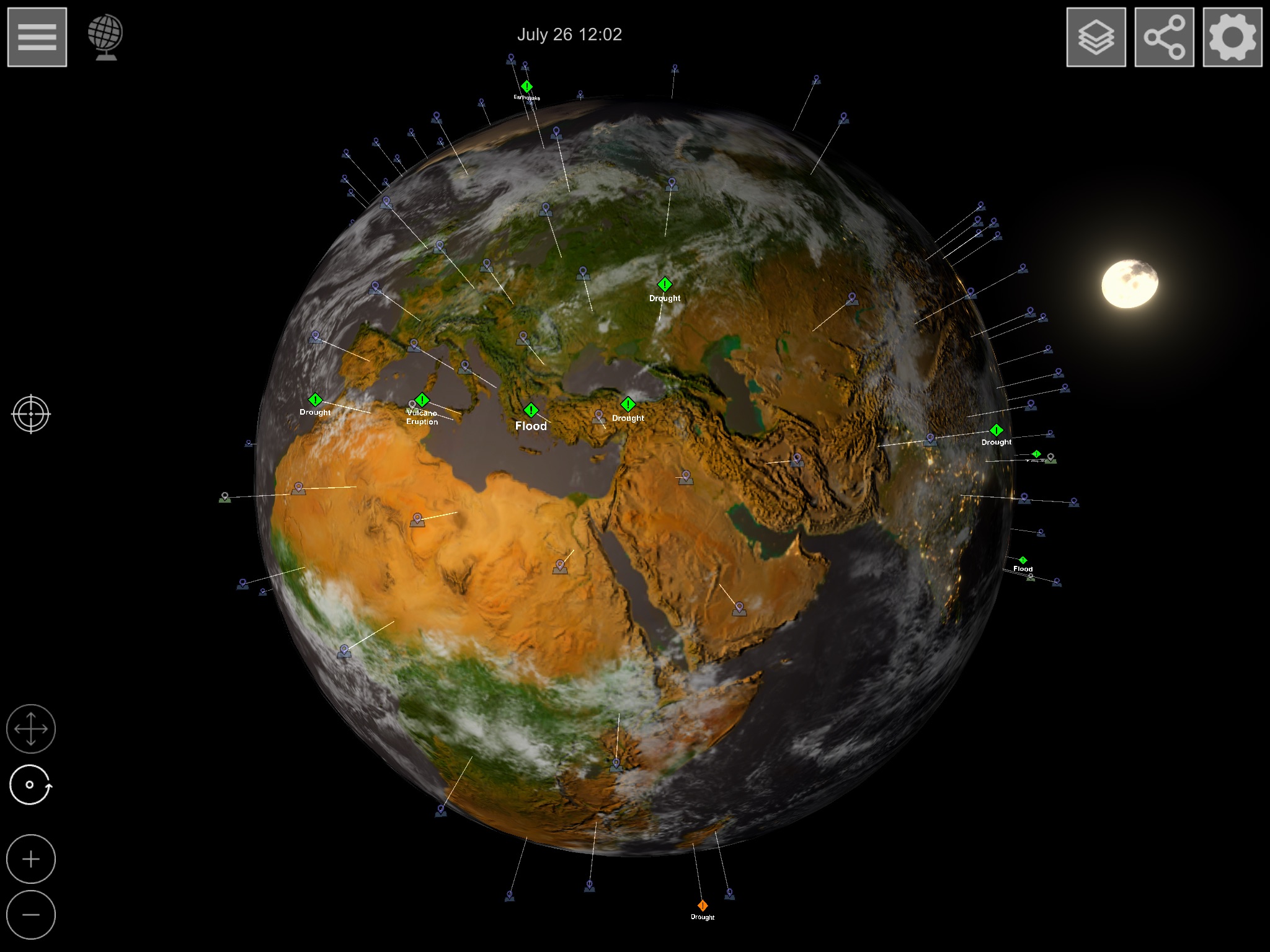
نمای کره زمین را با لایه بافت فعلی که تنظیم کرده اید نشان می دهد. علاوه بر این، تمام رویدادهای طبیعی تعریف شده توسط GDACS (سیستم هشدار و هماهنگی جهانی بلایا) نمایش داده می شود. تمام نشانگرهای موجود برای بارگیری صحنه های کاشی سه بعدی با وضوح بالا نیز در نمای کلی یافت می شوند.
اگر نزدیکتر به سطح زوم کنید، نشانگرهای مختلفی روی کره زمین نمایش داده میشوند. ابتدا نام ایالت ها نمایش داده می شود. اگر بیشتر زوم کنید، نام شهرهای منطقه مربوطه ظاهر می شود. برای تعیین اینکه کدام شهرها باید نمایش داده شوند، می توانید از گزینه های view استفاده کنید.
کنترل
برای کنترل دوربین از حرکات زیر استفاده کنید:
- یک انگشت دوربین را در سراسر جهان می چرخاند
- از دو انگشت برای بزرگنمایی یا کوچکنمایی کره زمین استفاده کنید
- برای رویدادهای محیطی و نشانگرهای نقشه سه بعدی می توانید مستقیماً روی نشانگرهای روی کره زمین کلیک کنید
همچنین، میتوانید با استفاده از نمادهای پایین سمت چپ، با یک انگشت از دوربین استفاده کنید. در نمای کره ای، فقط حالت چرخش کار می کند. اگر قبلاً روی «حرکت» در نمای سهبعدی تنظیم کردهاید، مطابق با آن به عقب برگردید.
موقعیت GPS را پیدا کنید
دکمه محلی سازی در مرکز سمت چپ به شما امکان می دهد موقعیت خود را روی نقشه علامت گذاری کنید، مگر اینکه موقعیت دیگری را در قسمت های جستجوی مربوطه وارد کنید. سپس به دنبال موقعیت وارد شده بر روی کره زمین بگردید. همچنین میتوانید موقعیتی را در نمای سهبعدی جستجو کنید تا زمانی که موقعیت در صحنه بارگذاریشده سهبعدی باشد.
لایه بافت
چهار لایه بافت مختلف برای نمای کلی وجود دارد:
- سطح (تصویری از سطح زمین)
- سطح با مرزهای دولتی
- کره بی آب
- نمایشگر ارتفاع ASTER
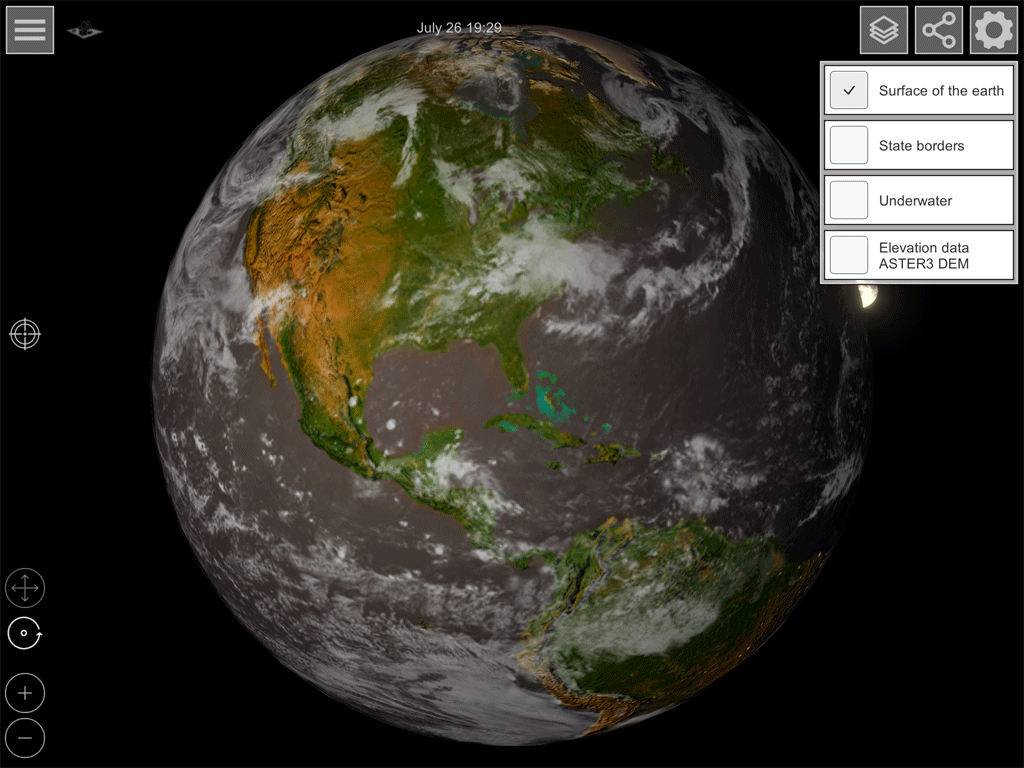
سطح مورد نظر خود را انتخاب کنید. دانلود داده های بافت از سرور ما در پس زمینه شروع می شود. به محض اتمام دانلود، بافت در کره زمین رد و بدل می شود. با توجه به حجم داده ها (مخصوصاً با وضوح بالای 8K)، این می تواند چند ثانیه با اتصال اینترنت کند طول بکشد.
اسکرین شات را به اشتراک بگذارید
با استفاده از این تابع می توانید یک تصویر 4K از نمای فعلی ایجاد کنید، که سپس می توانید به عنوان مثال. می تواند از طریق ایمیل ارسال شود. گزینه های هدف به برنامه های نصب شده روی دستگاه بستگی دارد.
در حال مشاهده گزینه ها
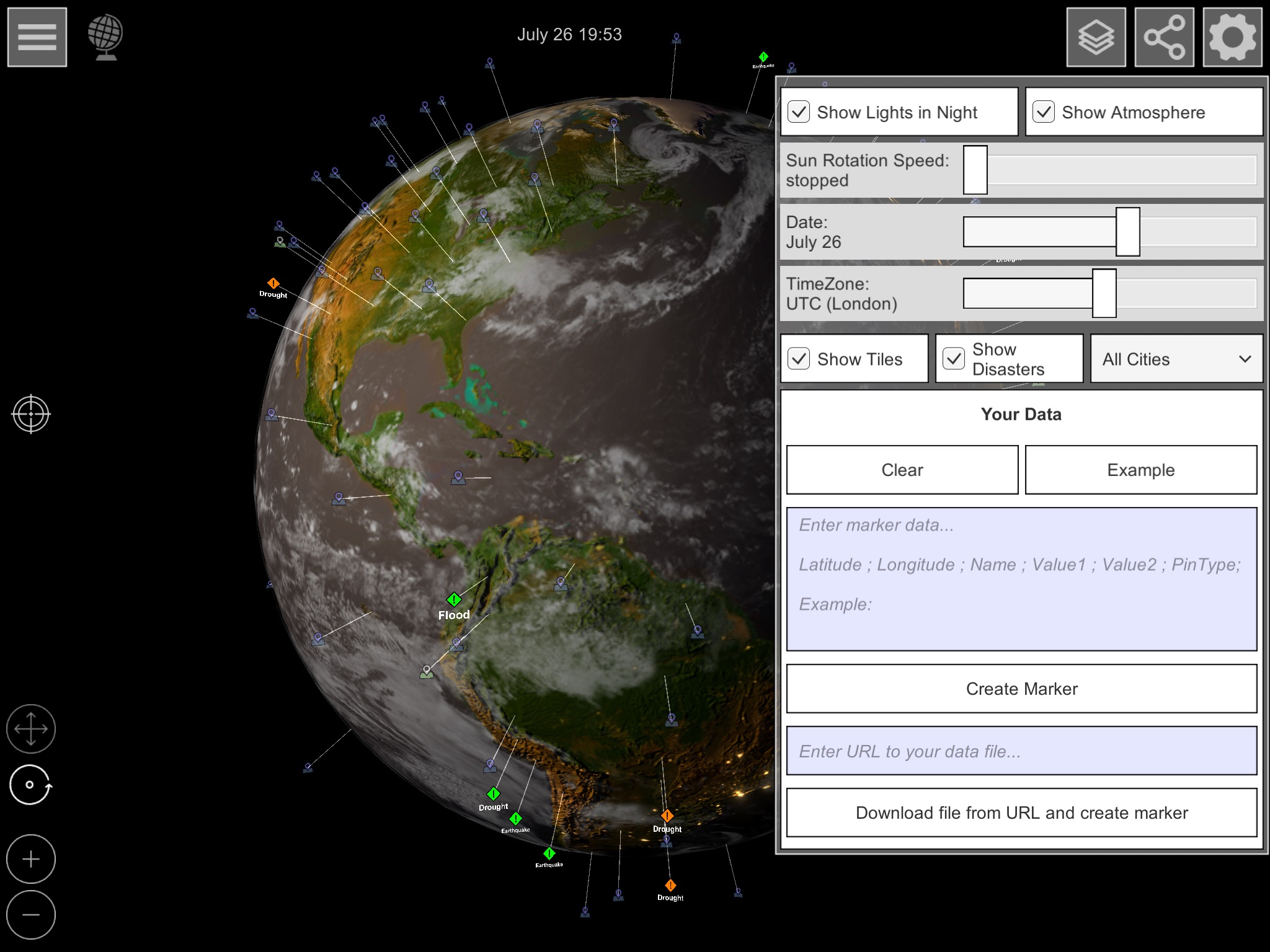
می توانید گزینه های زیر را به دلخواه روشن یا خاموش کنید:
- چراغ های شب: چراغ های شهر را روشن یا خاموش کنید
- جو: ابرها را روشن یا خاموش کنید
- جهت نور
- چرخش خورشید: چرخش نور خودکار برای شبیه سازی روز
- تاریخ: ارتفاع نسبی خورشید نسبت به استوا به دلیل فصول
- منطقه زمانی: تفاوت زمانی برای نمایش زمان
- نمایش کاشی سه بعدی: نشانگرهای بارگیری صحنه های کاشی سه بعدی را روشن یا خاموش کنید
- رویدادها: نمایش رویداد طبیعی GDACS را روشن یا خاموش کنید
- انتخاب شهر: نمایش شهرها را بر اساس ساکنان فیلتر کنید. نام کشورها فقط در صورتی نمایش داده می شود که "همه شهرها" انتخاب شده باشد.
- داده های خود
- در اینجا می توانید نشانگرهای خود را روی کره زمین ایجاد کنید.
- حذف: همه نشانگرهای خود تعریف شده را حذف می کند
- مثال: چند نمونه از تعریف متنی نشانگرها را نشان می دهد
- ایجاد نشانگرها: نشانگرهایی را که در قسمت متن بالا وارد شده اند قرار می دهد
- بارگذاری و ایجاد فایل: اگر یک فایل متنی آماده شده را در قسمت URL وارد کنید، تعریف نشانگر مستقیماً از این فایل متنی گرفته شده و نمایش داده می شود.
انتخاب نقشه سه بعدی
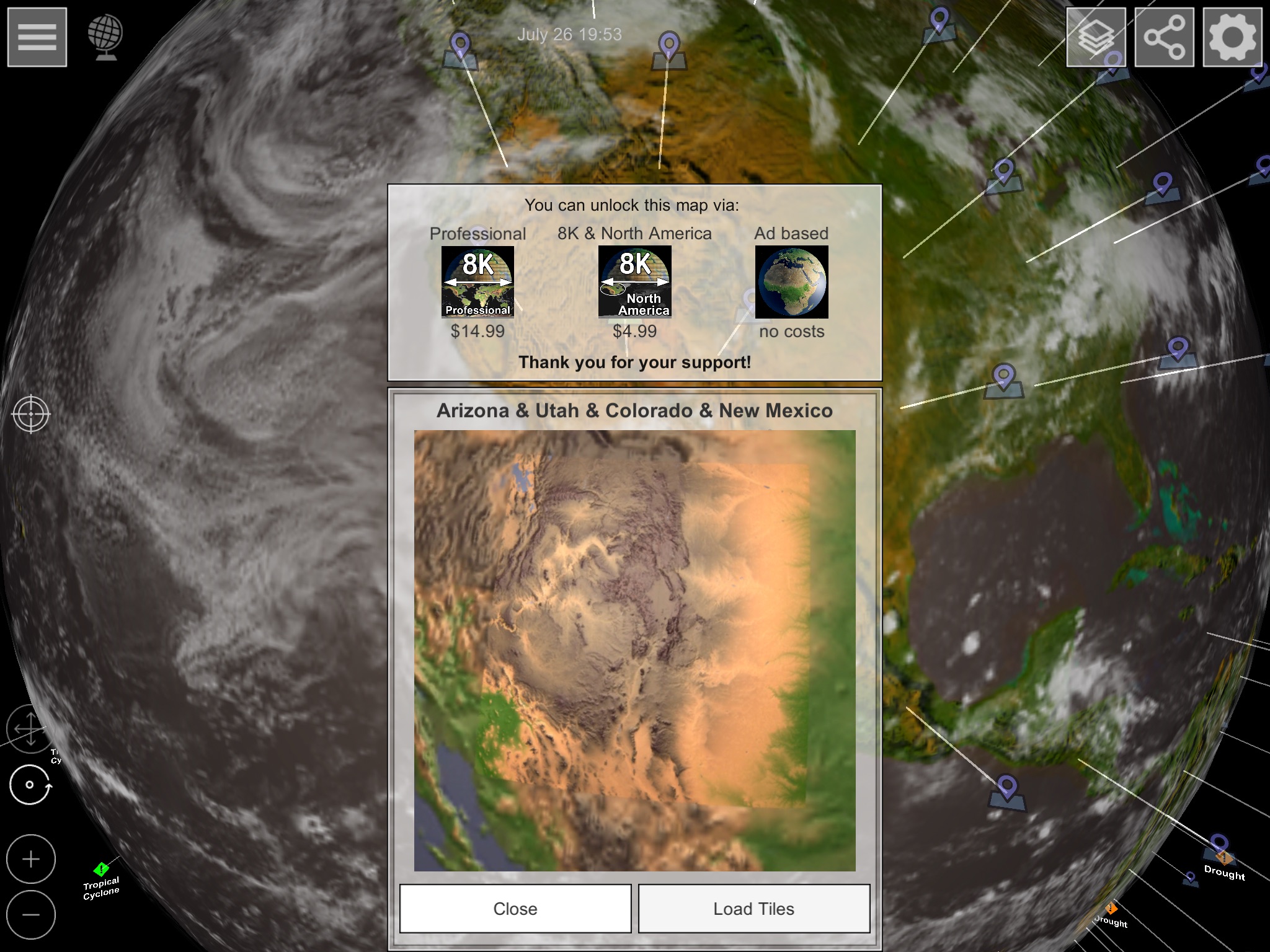
چند نشانگر روی کره زمین وجود دارد که می توانید از آنها برای انتخاب نقشه سه بعدی مورد نظر خود استفاده کنید. سه گزینه مختلف برای فعال سازی وجود دارد:
- شما نسخه Pro را خریداری می کنید و تمام مناطق موجود را فعال می کنید
- شما فقط منطقه ای را خریداری می کنید که کارت انتخابی به آن تعلق دارد
- شما از دسترسی تبلیغاتی رایگان استفاده می کنید. تا زمانی که در نقشه سه بعدی هستید هر دقیقه یک تبلیغ در اینجا نشان داده می شود. بنابراین شما می توانید قبل از خرید یک برداشت داشته باشید.
نمای سه بعدی نقشه
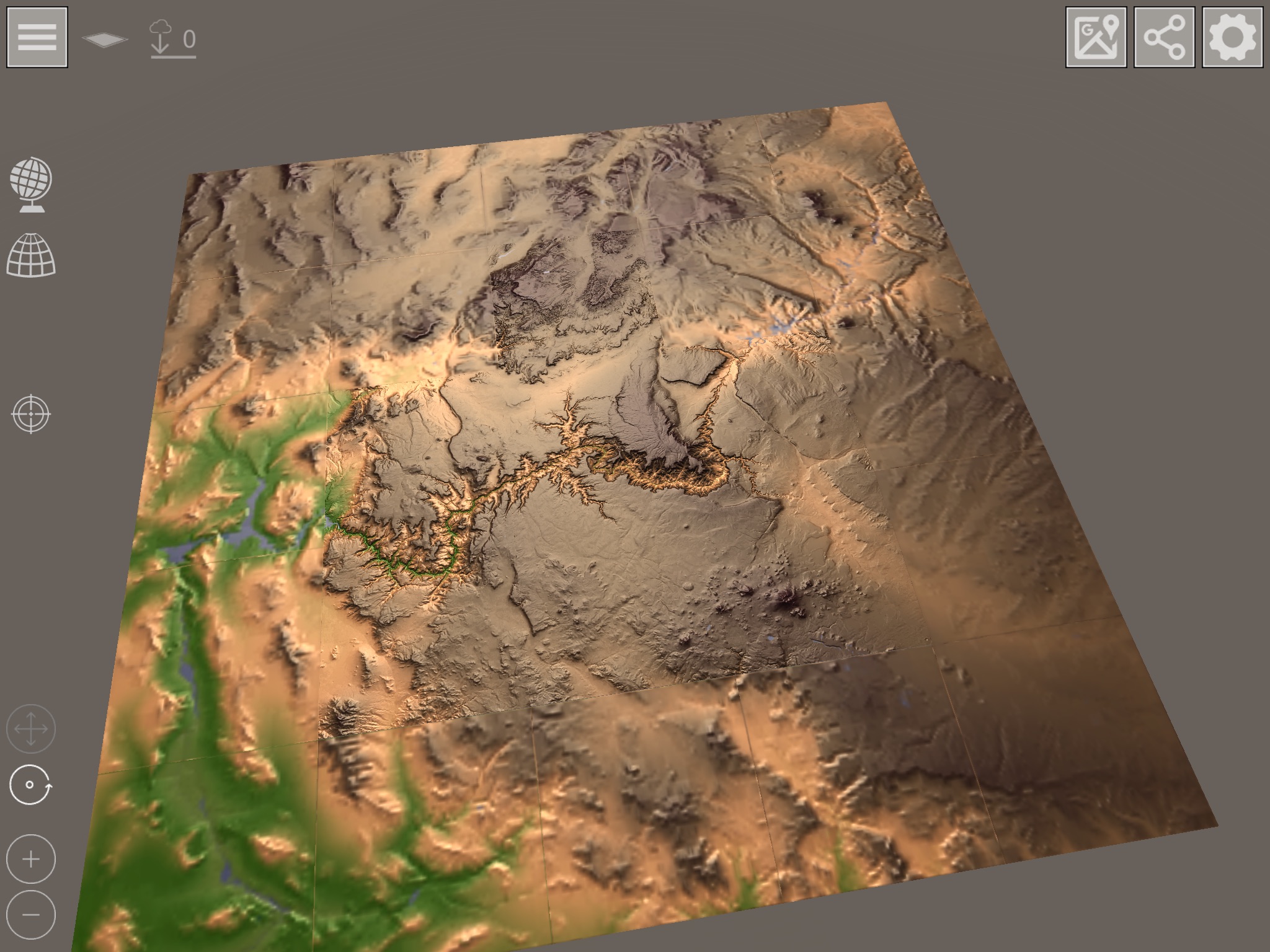
نمایش کاشی های سه بعدی با وضوح بالا فقط در صورتی کار می کند که با دوربین روی سطح زوم کنید. اگر فقط کاشیهای مبهم را میبینید، اینها بافتهای کاهشیافته روی کاشیهای تخت هستند که فقط برای موقعیتیابی استفاده میشوند. در این حالت، نزدیکتر به کاشیها زوم کنید - سپس دانلود کاشیهای با وضوح بالا به طور خودکار شروع میشود. صفحه نمایش در بالا سمت چپ نشان می دهد که آیا کاشی ها به تازگی از سرور درخواست شده اند و دانلود هنوز کامل نشده است.
دوربین را کنترل کنید
برای کنترل دوربین از حرکات زیر استفاده کنید:
- یک انگشت دوربین را حول نقطه چرخش فعلی می چرخاند
- از دو انگشت برای بزرگنمایی یا کوچکنمایی کاشی ها استفاده کنید
- از سه انگشت برای حرکت دادن نقطه چرخش استفاده کنید
همچنین، میتوانید از نمادهای پایین سمت چپ برای استفاده از همه عملکردها با یک انگشت استفاده کنید. هنگامی که به نمای کره زمین برگشتید، به یاد داشته باشید که حالت را به چرخش برگردانید.
نکته مهم برای دستگاه های قدیمی یا دستگاه هایی با حافظه اصلی کم
وقتی کاشیها بارگذاری میشوند، نمای کلی از حافظه حذف نمیشود تا کاشیهای سه بعدی روی نقشه جهانی قرار گیرند. اگر هنگام بارگیری مجدد کاشیهای سهبعدی، برنامه روی دستگاه شما خراب میشود، لطفاً سعی کنید بافت سراسری با وضوح کمتری را بارگیری کنید تا رم بیشتری برای کاشیهای سهبعدی رایگان باقی بماند. دستگاه های مدرن می توانند با بافت های فشرده کار کنند و این مشکل حافظه را ندارند.
در حال مشاهده گزینه ها
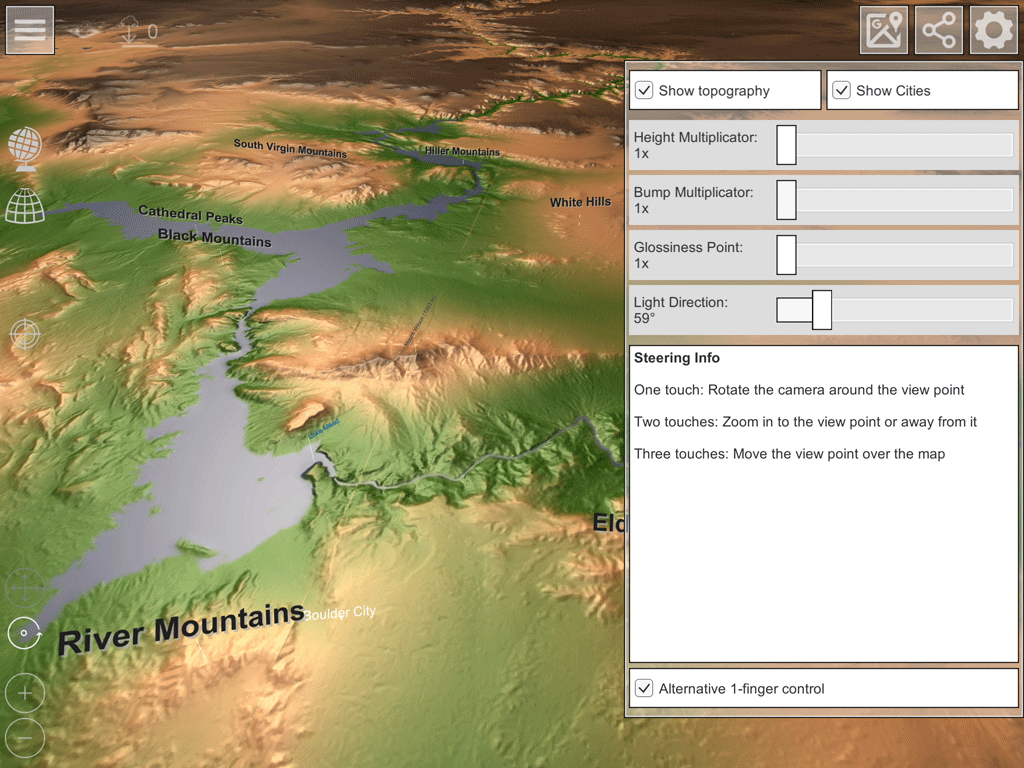
همانطور که در نمای جهانی، می توانید صفحه نمایش را با نیازهای خود در اینجا تطبیق دهید. گزینه ها عبارتند از:
- ضریب قد: برای نمایش بهتر ارتفاع، می توانید ارتفاع مدل سه بعدی را در ضریب های 1، 2، 4، 10، 20 و 50 ضرب کنید.
- Bump Multiplier: جزئیات ارتفاع را نیز می توان افزایش داد. ضریب های 1، 2 و 4 در اینجا موجود است
- اندازه برجسته: در سه مرحله مشخص می کند که چگونه نور از سطح به شدت بازتاب می شود. گزینه ها کوچک، متوسط و بزرگ هستند
- جهت نور: دوربین را 360 درجه در اطراف کاشی می چرخاند. اگرچه این از نظر نور خورشید واقع بینانه نیست، ساختار ارتفاع را می توان بهتر روشن کرد.
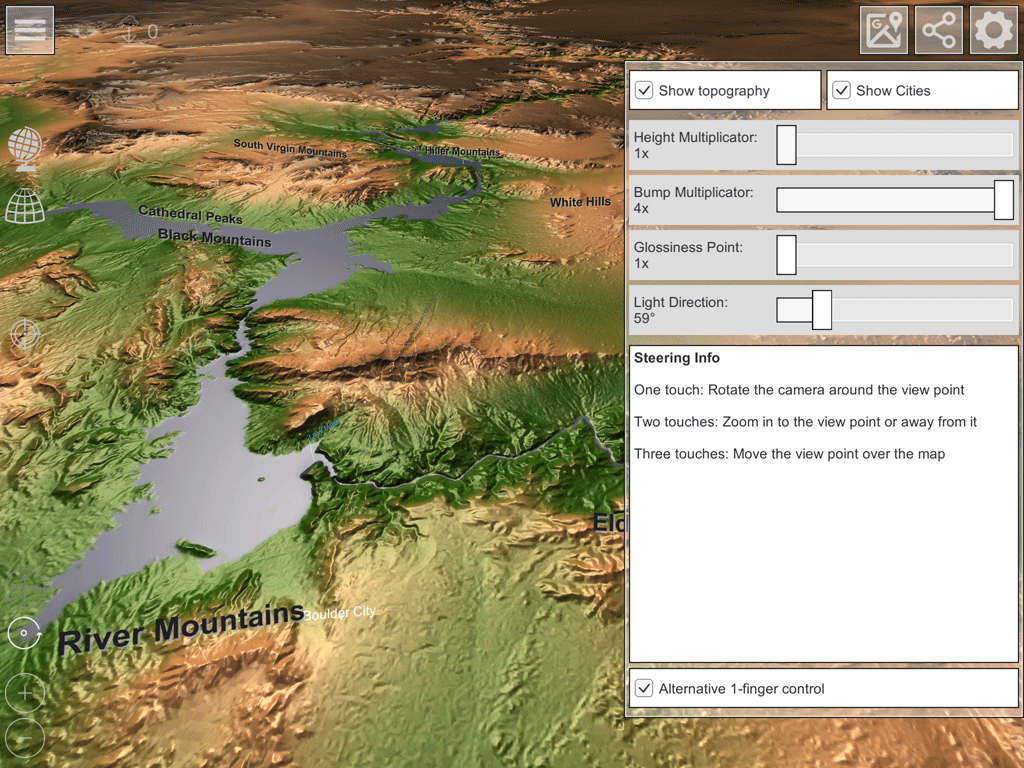
کنترل صحنه سه بعدی
نمادهای مختلفی در سمت چپ وجود دارد. با نماد کره زمین به نمای جهانی باز میگردید و صحنه سهبعدی بارگذاریشده فعلی را تخلیه میکنید.
نماد دوم (قطعه کره) به نمایش کره تصحیح شده نقشه سه بعدی تغییر می کند. اگر از قبل در صفحه نمایش کروی تصحیح شده هستید، می توانید با استفاده از نماد شبکه به نمای اصلاح شده (کاشی ها در طول عرض جغرافیایی و درجات بالا) برگردید.